P&ID es una forma poco costosa pero útil de ilustrar modelos y sistemas de trabajo. Estos diagramas ayudan a planificar el proceso, el flujo y el funcionamiento del modelo. Microsft Visio es uno de los programas de diagramación utilizados para crear Diagramas de tuberías e instrumentación que garantiza una alta seguridad de planificación con el trabajo basado en reglas con la unicidad en la numeración de los símbolos.
Lee para conocer un poco más sobre cómo crear un P&ID en Visio. Tambièn, conoce más sobre EdrawMax, una mejor alternativa a Visio.
¿Cómo crear un P&ID en Visio?
Crear un P&ID con Visio es muy fácil. Sigue los siguientes pasos para comenzar.
Paso 1: Abrir Microsoft Visio en la PC. Selecciona cualquiera de las siguientes plantillas y haz clic en Crear.
- Diagrama de tuberías e instrumentación
- Diagrama de flujo de procesos
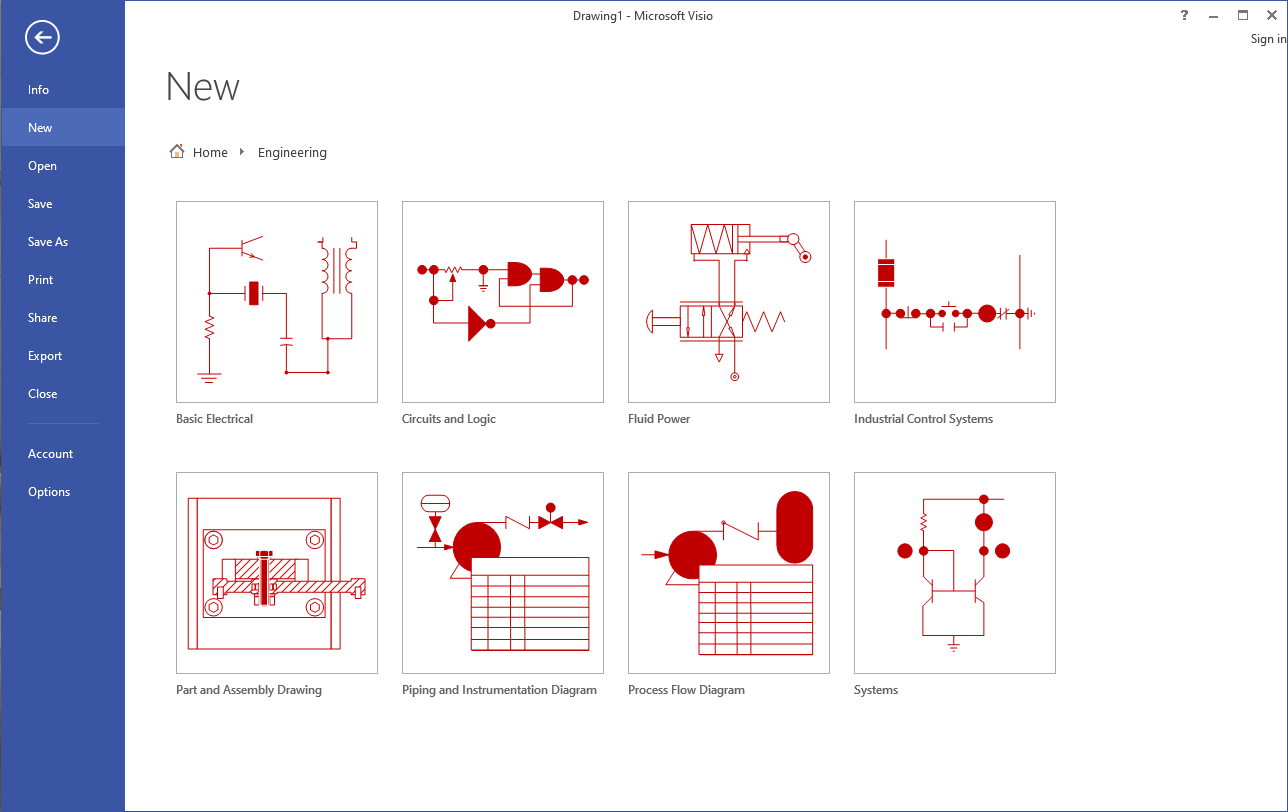
Paso 2: En el panel de la derecha encontrarás diferentes formas. Busca y selecciona las formas de la categoría de equipos y suéltalas en la página de dibujo. Luego, rellena las tuberías para conectar todos los equipos. En la categoría de tuberías, selecciona la tubería y coloca su extremo en el equipo. Arrastra el otro extremo para unirlo con el otro equipo. El punto final camiará a color verde para indicar que se ha realizado una conexión entre los dos equipos.

Paso 3: Selecciona la categoría Valvulas & Llenado para introducir válvulas en sus tuberías. Arrastra la válvula deseada en la tubería y suelta el clic del ratón cuando aparezca el cuadrado verde. Esto indica que la válvula se ha introducido en la tubería. Desde la categoría Instrumentos , inserta las formas en tu diagrama cerca de las válvulas, tuberías o cualquier equipo al que estén asociadas. Cambia el tamaño y la posición de las formas para ajustarlas a tu diagrama.
Paso 4: Para añadir datos a tus componentes, pasa el ratón por el botón por la ficha Datos y haz clic en Ventana de datos de forma. En la página de dibujo, selecciona la forma a la que deseas añadir los datos y escribe o selecciona un valor. Puedes cambiar la numeración de los componentes, generar informes, crear y aplicar conjuntos de propiedades y hacer mucho más. Cuando hayas terminado, guarda tu trabajo yendo a la ficha Archivo y haz clic en Guardar.
¿Cómo encontrar más formas de ingeniería en Visio?
Las formas son el pilar funcional de un P&ID. Sigue leyendo para conocer dos maneras de conseguir la forma que se ajuste perfectamente a tu diagrama.
Utiliza el cuadro de búsqueda
Introduce el nombre/palabra clave del equipo en el cuadro de búsqueda situado en la parte superior del panel de formas.
- La categoría Local incluye las formas incorporadas a Visio ordenadas por el título de plantilla de Visio.
-
La categoría En Línea incluye formas creadas por diferentes empresas que están disponibles en la web. Para añadir las formas en tu carpeta, haz lo siguiente:
- Haz clic en la plantilla para obtener una vista previa.
- Haz clic en Descargar para añadirlo a la carpeta Mis Formas.
-
Luego de la descarga, haz clic en Abrir para encontrar la plantilla en el panel de formas.

Encontrar formas en línea
Si tienes acceso a Internet, también puedes ver y descargar formas creadas por usuarios ajenos a Microsoft. Las formas se pueden descargar desde:
- Nuevas formas de Microsoft Office
- Formas de los equipos de red
- Nube Azure y formas Al
EdrawMax
Software de diagramas todo en uno
¿Cómo crear un P&ID en EdrawMax?
EdrawMax es un software de creación de diagramas que permite a sus usuarios crear P&IDs con mucha facilidad. Puedes descargar y personalizar más de 100 Plantillas P&ID y ejemplos creados por nuestros diseñadores profesionales. (Encuentra más plantillas desde nuestra comunidad de plantillas creadas por usuarios) Además, EdrawMax también proporciona los símbolos estándar de símbolos P&ID para ayudarte a crear cualquier tipo de P&ID desde cero. Aquí te dejamos los pasos para crear un P&ID perfecto con EdrawMax.
1, Inicia EdrawMax en tu PC y haz clic en Nuevo.
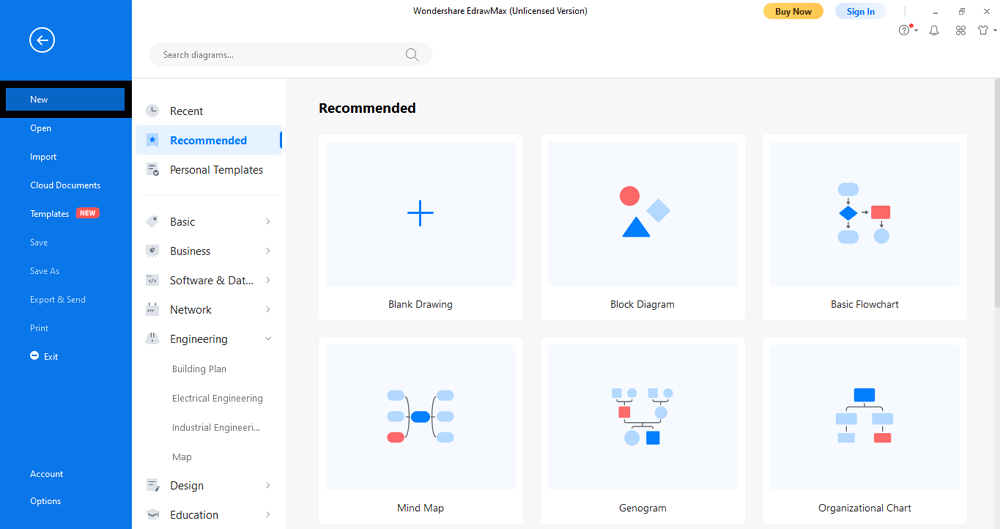
2, Selecciona Ingeniería Industrial de las opciones del panel derecho y haz clic en el botón Tubería & Diagramas de Instrumentación. Haz clic en el botón con forma de ‘+’ para iniciar desde cero o cargar una plantilla pre-creada.
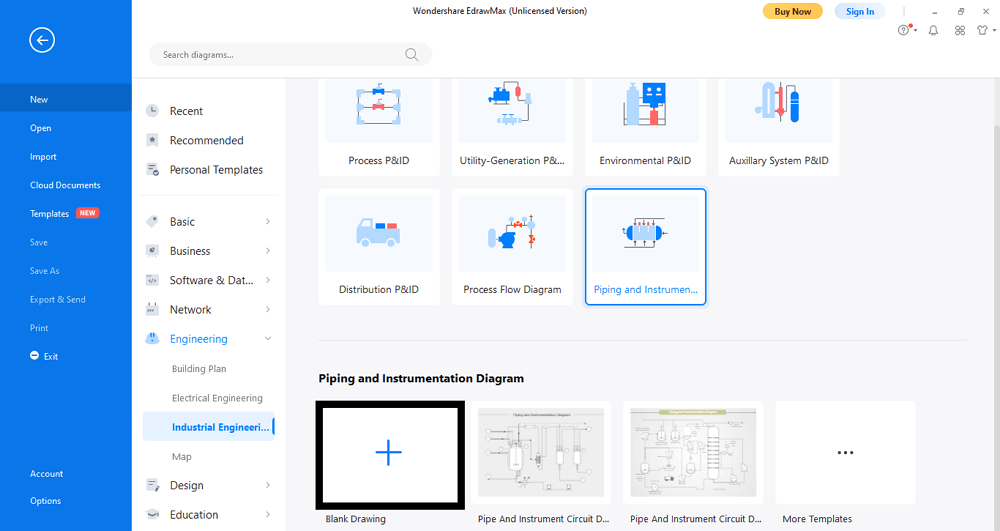
3, La librería de símbolos aparece al lado derecho de la pantalla con los instrumentos categorizados basados en su uso. Desde la ficha Equipamiento , arrastra las formas de símbolos deseados en la pantalla.
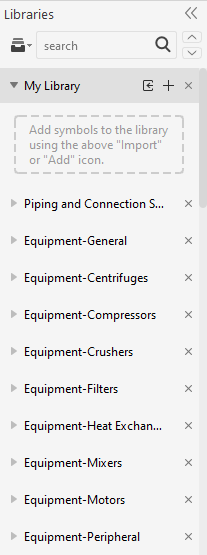
4, A continuación, conecta tus símbolos con líneas de conexión. En los símbolos de tuberías y conexiones de la biblioteca, selecciona los diferentes tipos de líneas y redimensionalas para conectarlas con diferentes equipos. También puedes introducir válvulas e instrumentos igualmente.
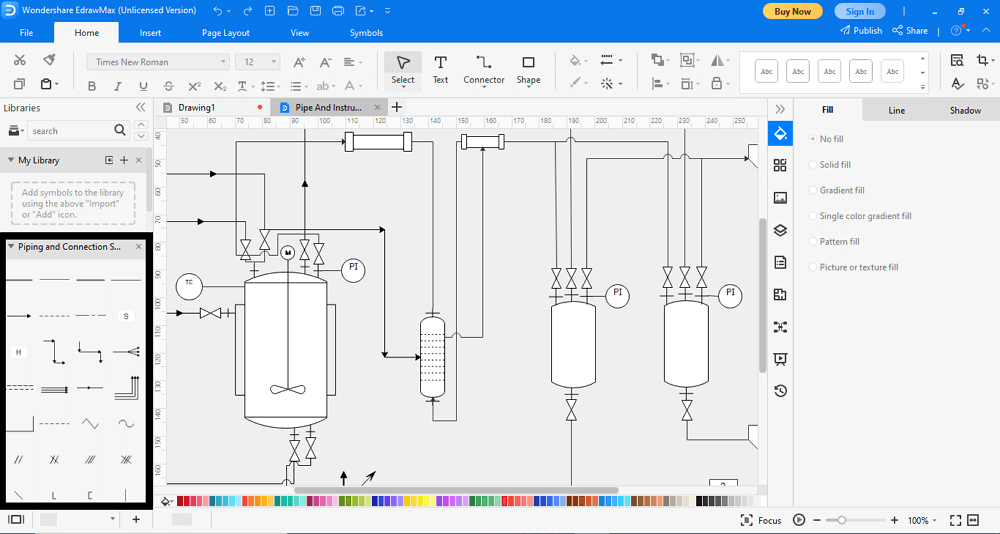
5, Haz doble clic en la forma para añadir datos.
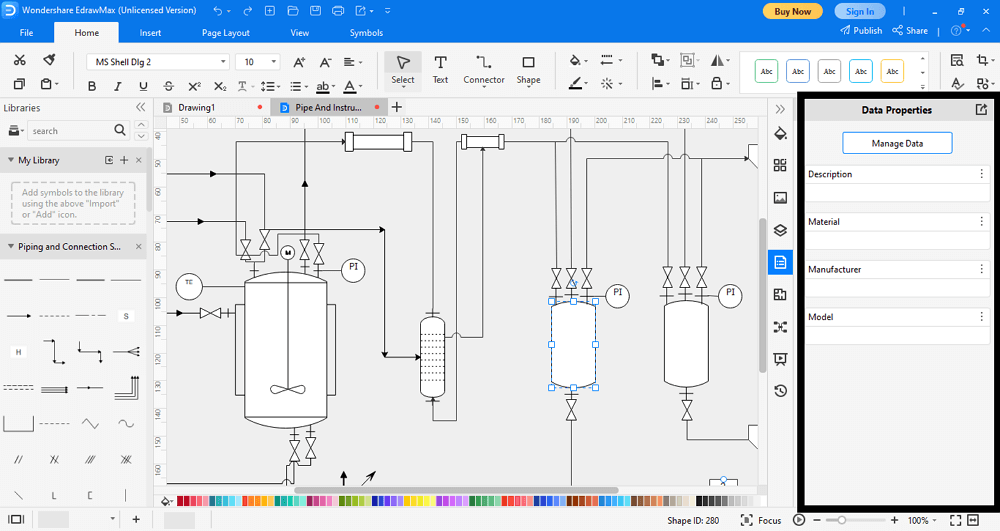
6, Cuando hayas terminado, haz clic en Archivo seguido de Guardar. Busca el destino de tu trabajo y haz clic en Guardar.
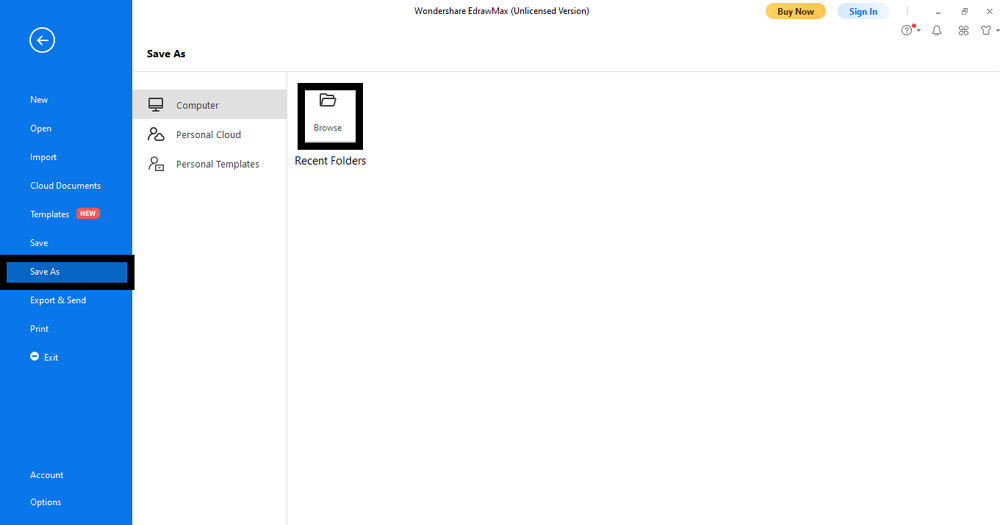
7, Lo más importante, si deseas guardar tu archivo como un documento de Visio, solo ve a la ficha Archivo y selecciona Exportar & Enviar. Selecciona Visio > el formato Visio VSDX para guardar la ilustración en formato Visio. Aquí puedes obtener un archivo Visio P&ID sin diagramar en Visio.
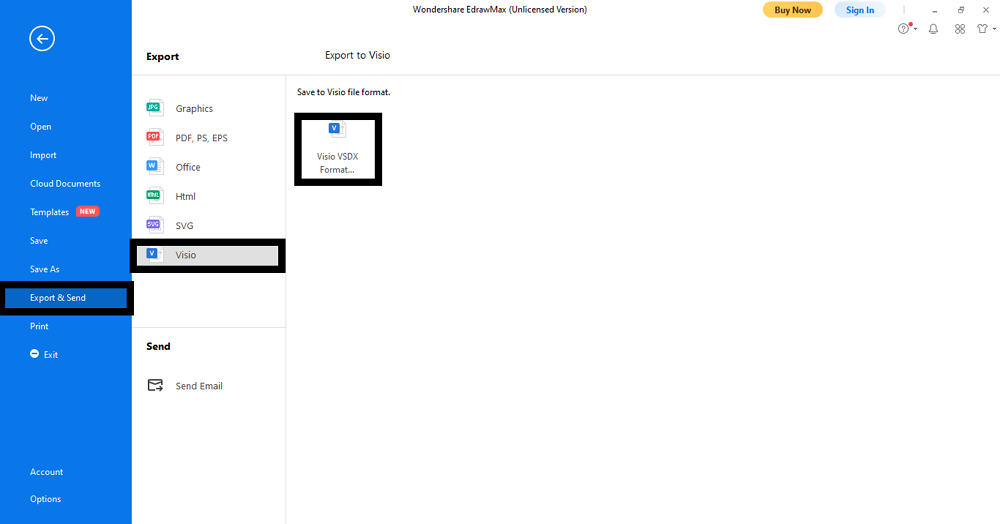
Utilizando EdrawMax para crear un P&ID
¡Es definitivo! Los Diagramas de tuberías e instrumentación son una forma práctica de mostrar los modelos de construcción y edificación. Resulta más fácil explicar incluso los diagramas más complejos sin esfuerzo con los símbolos y las líneas de tuberías debidamente asignados. P&ID’s es comúnmente usado por ingenieros, y con EdrawMax a tu disposición, crearlos es solo cuestión de unos clics.
EdrawMax es un software fácil de usar con una interfaz intuitiva que ofrece una lista de características para ilustrar diferentes tipos de diagramas. El software cuenta con una gigantesca biblioteca de símbolos altamente personalizables y una enorme gama de herramientas de edición que ayudan a crear los diagramas sin esfuerzo. Además, permite a los usuarios crear diagramas desde cero o con plantillas prefabricadas. En resumen, EdrawMax es la solución profesional a todos tus problemas de ilustración.


